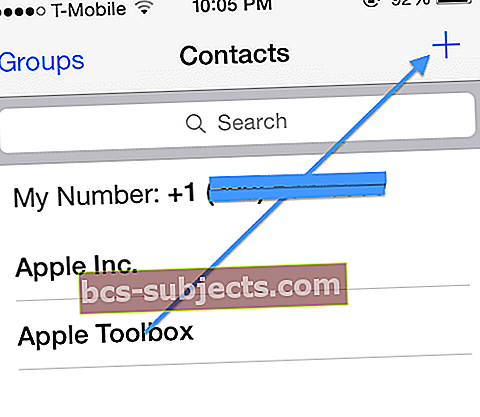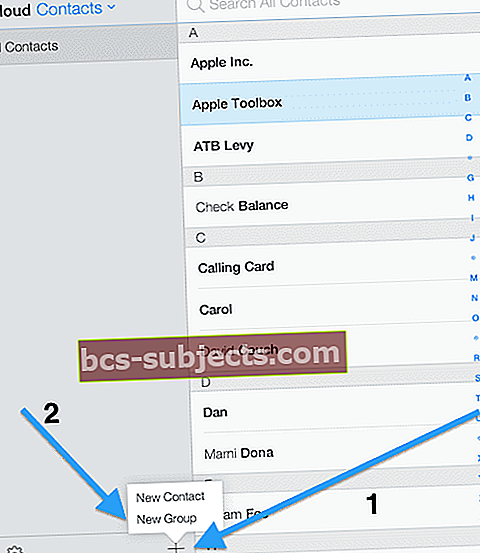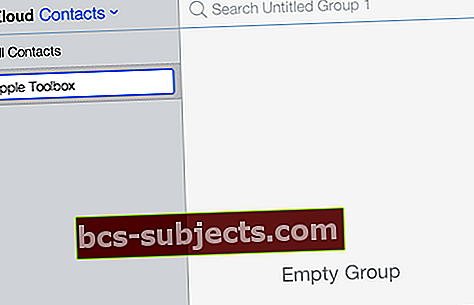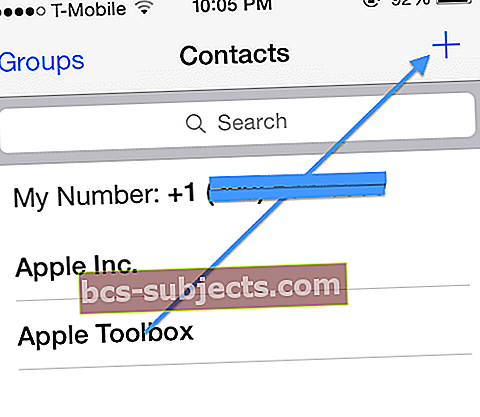Kontaktų grupių kūrimas yra greitas būdas pasiekti daugybę žmonių, nepridedant kiekvieno kontakto į lauką Kam po vieną. Sukūrus tereikia įvesti tos kontaktų grupės pavadinimą ir stebuklingai užpildyti visi vardai ir susijusi informacija!
Galite sutvarkyti savo kontaktus, sukurdami grupes, kuriose galite surinkti kelis kontaktus vienu vardu, pvz., Darbas, futbolo komanda ar šeima.
Tai galite padaryti tiesiogiai naudodami „iCloud“. Kai kuriate grupės kontaktą naudodami „iCloud.com“ kontaktus, ši grupė sinchronizuojama visuose įrenginiuose, kuriuose esate prisijungę naudodami tą patį „Apple ID“.
Šioje pamokoje daroma prielaida, kad „iPhone“, „iPad“ ar „iPod touch“ įjungėte „iCloud“ kontaktus (Nustatymai „Apple ID“> „iCloud“> Kontaktai).
Kaip sukurti grupę „iCloud“
- Kompiuteryje („Mac“ ar asmeniniame kompiuteryje) apsilankykite „iCloud.com“ ir prisijunkite prie „iCloud“ naudodami „Apple ID“ ir slaptažodį. Jei neturite prieigos prie kompiuterio, skaitykite šį straipsnį
- Palieskite „Contacts“, tada spustelėkite mygtuką „Add“ (+) ir pasirodžiusiame meniu pasirinkite „New Group“
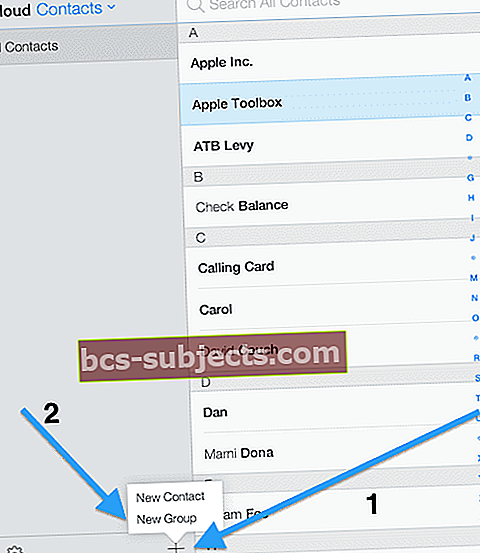
- Įveskite naujos grupės pavadinimą ir paspauskite grįžimo mygtuką arba spustelėkite bet kurią laukelio ribą, kad jį išsaugotumėte
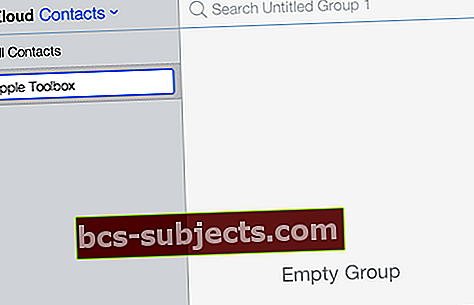
- Galite sukurti tiek grupių, kiek norite. Kairėje pusėje esančioje šoninėje juostoje grupės pateikiamos abėcėlės tvarka
- Norėdami pakeisti grupės pavadinimą, dukart spustelėkite jį ir teksto lauke įveskite naują pavadinimą
Kaip pridėti kontaktus prie savo grupės
Dabar jūs sukūrėte grupę, tačiau ji tuščia.
Norėdami pridėti kontaktų prie jo, atlikite toliau nurodytus veiksmus (taip pat galite pridėti kontaktų prie savo grupės naudodami „iOS“ įrenginį, žr. Toliau):
- Spustelėkite Visi kontaktai
- Dabar sąraše Visi kontaktai pasirinkite vieną ar daugiau („Shift“ arba „Command“, norėdami pasirinkti kelis kontaktus) kontaktus, tada vilkite juos į ką tik sukurtą grupę.

Jei turite daugiau nei vieną grupę, galite pridėti kontaktą prie kelių grupių.
Kaip pakeisti grupės pavadinimą arba jį ištrinti
Grupę pašalinti lengva. Norėdami tai padaryti, (a) tiesiog pasirinkite norimą ištrinti grupę, tada paspauskite klavišą „Ištrinti“ arba (b) pasirinkite grupę, tada spustelėkite piktogramą Nustatymai / parinktys ir pasirinkite Ištrinti.

Atminkite, kad ištrynus grupę, jos adresatai neištrinami.
Norėdami pakeisti grupės pavadinimą, dukart spustelėkite grupės pavadinimą, kurį norite pakeisti, tada įveskite naują pavadinimą.
Taip pat atkreipkite dėmesį, kad negalima pašalinti grupės Visi kontaktai.
Kaip ištrinti kontaktą iš savo grupės
Jei norite pašalinti kontaktą iš savo grupės, pasirinkite grupę, tada kontaktą, kurį norite pašalinti, arba (a) paspauskite klavišą „Ištrinti“ arba (b) spustelėkite piktogramą „Nustatymai / parinktys“ ir pasirinkite „Ištrinti“.

Atminkite, kad ištrynus kontaktą iš grupės, jis neištrinamas iš jūsų visų kontaktų sąrašo. Tai tiesiog pašalina ją iš grupės.
Dabar patikrinkite „iOS“ įrenginį.
- Nauji grupės kontaktai turėtų būti automatiškai sinchronizuojami visuose jūsų įrenginiuose
- Dabar atidarykite „Contacts“ programą „iPad“, „iPhone“ ar „iPod touch“, palieskite „Groups“ (jei nematote grupės, tiesiog palieskite atnaujinimo ženklą)


Kaip pridėti kontaktą prie grupės naudojant „iPhone“ ar „iPad“
Kaip sakiau aukščiau, kontaktus galite pridėti prie grupės naudodami „iOS“ įrenginį.
Kiekvieną kartą, kai norite pridėti kontaktų, nereikia prisijungti prie „iCloud“ paskyros. Padaryti tai:
- „IPhone“ ar „iPad“ paleiskite programą „Kontaktai“
- Palieskite „Grupės“
- Pasirinkite grupės pavadinimą, prie kurio norite pridėti kontaktą, tada palieskite Atlikta
- Dabar pridėkite kontaktą paliesdami (+) ženklą ir pridėkite savo kontaktinę informaciją